آیا میخواهید یک صفحه HTML را در سایت وردپرستان بارگذاری کنید؟ گاهی اوقات شما نیاز دارید یک صفحه استاتیک HTML را به وبسایت وردپرستان اضافه کنید تا آن صفحه جدا از کلیت قالب اما در همان مجموعه در دسترس باشد. ما در این مقاله به شما نشان میدهیم چگونه این صفحه HTML را بدون خطلای ۴۰۴ به وردپرستان اضافه کنید.
چرا صفحات HTML را به وردپرس اضافه کنیم؟
با توجه به قابلیتهای فراوان وردپرس برای بارگزاری انواع پوستهها و صفحات اضافی و همچنین سایتسازهایی که به شما این امکان را میدهند تا صفحاتی کاملا منحصر به فرد تولید کنید، این پلتفرم به گونهای عمل میکند که اصلا نیازی به بارگذاری صفحه HTML در وردپرستان نخواهید داشت. با این همه گاهی اوقات ممکن است بخواهید از یک صفحه استاتیک HTML وبسایت قدیمیتان و یا یک تمپلیت استاتیک در وردپرستان استفاده کنید، در چنین شرایطی نیاز است صفحه مورد نظر را بارگذاری کنید. از آن جایی که وردپرس، لینکهایی منطبق با معیارهای سئو را در خود تولید میکند ، اگر تنها با بارگذاری صفحه HTML سعی در ایجاد دسترسی داشته باشید، با خطای ۴۰۴ روبرو خواهید شد.
بیایید نگاهی به نحوه بارگذاری صفحه HTML بدون خطای ۴۰۴ بیاندازیم.
بارگذاری صفحه HTML در سایت وردپرس
قبل از آپلود صفحه HTML خود به سایت وردپرس، باید مطمئن شوید که فایل index.html بهindex.php تغییر نام داده است.
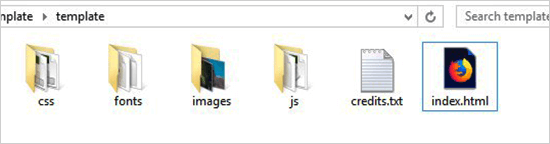
سپس، باید تمام فایلها از جمله صفحه HTML، CSS و دیگر پوشهها را به فایل فشرده Zip اضافه کنید. اگر از کاربران سیستم عامل ویندوز هستید میتوانید با یک کلیک راست ساده و انتخاب Send to » Compressed Zip Folder فایل زیپتان را ایجاد کنید. بعد تمامی فایلها و فلدرهای صفحه HTML را با کشیدن و رها کردن داخل فایل زیپ بریزید.
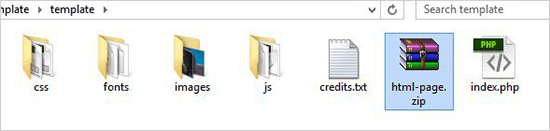
همچنین کاربران سیستم عامل مک میتوانند پوشه اصلی حاوی اطلاعات را انتخاب کرده و با راست کلیک بر روی آن گزینه Compress folder را انتخاب کنند.
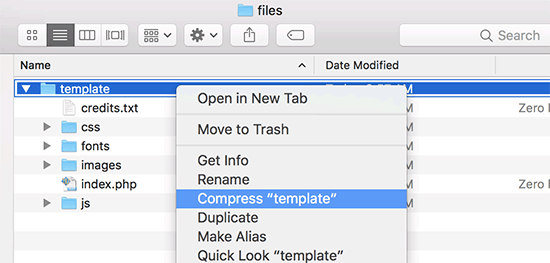
بعد باید به کنترل پنل cPanel حساب میزبانی وردپرس خود بروید. در cPanel به سمت پایین پیمایش کنید و به قسمت Files بروید و بر روی برنامه File Manager کلیک کنید.
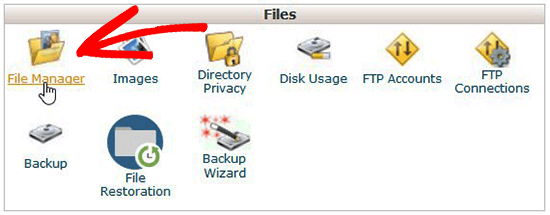
وقتی در مدیریت فایل هستید، باید به پوشه روت وبسایت که معمولا public_html مشخص میشود بروید، این شامل همه پوشههای فایل وردپرس شما خواهد شد. حالا برای ایجاد یک پوشه خالی لازم است بر روی Folder در بالای منو کلیک کنید.
حالا پنجرهای برای وارد کردن نام پوشه باز خواهد شد. اسمی که میخواهید به عنوان لینک صفحه HTML خود استفاده کنید را به عنوان نام پوشه وارد کرده و سپس روی دکمه Create New Folder کلیک کنید.
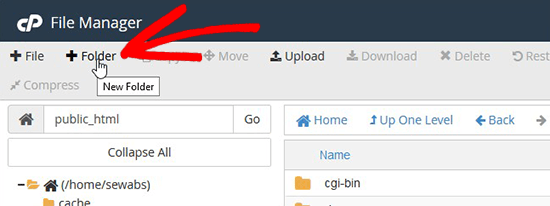
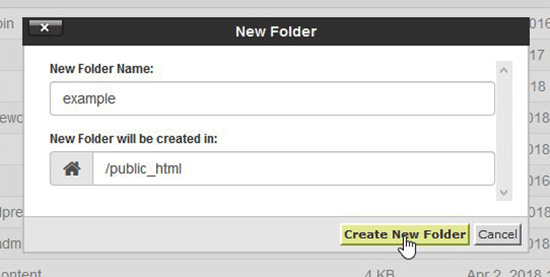
بعد از ایجاد پوشه، آن را باز کرده و بر روی گزینه Upload در بالای منو کلیک کنید. حالا فایل زیپی که ابتدا بر روی سیستم کامپیوتر خود ساخته بودید را اینجا آپلود کنید. بعد از ارسال زیپ، روند بارگذاری را در نوار باریکی خواهید دید.
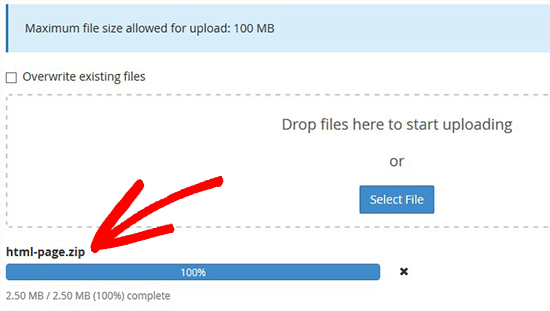
پس از آپلود، باید فایل زیپ را انتخاب کرده و بر روی دکمه Extract از منوی بالا کلیک کنید.
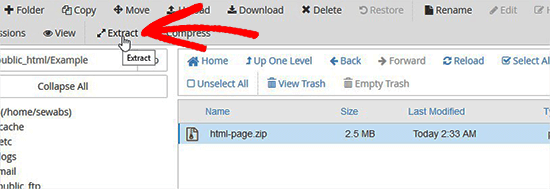
در این مرحله از شما آدرس محل خارج کردن فایلها از زیپ پرسیده میشود، پوشهای را که ایجاد کرده بودید انتخاب کرده و بر روی Extract File(s) کلیک کنید.
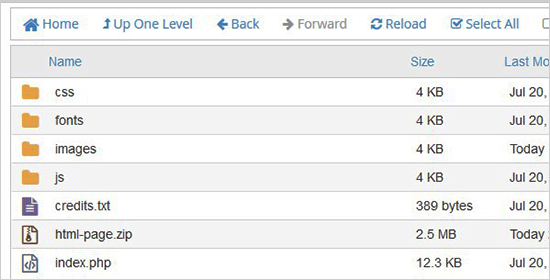
بعد از این که برنامه مدیریت فایل، اطلاعات شما را از زیپ خارج کرد، آنها را در پوشه خواهید دید. توجه داشته باشید که در صورت تمایل میتوانید فایل زیپ را از این میان حذف کنید زیرا بودن و نبود آن تاثیری در روند کارتان نخواهد داشت.
اکنون میتوانید با استفاده از نام پوشه به عنوان مثال، (yourwebsite.com/example) این صفحه را در مرورگر مشاهده کنید. اگر سرورتان از تغییر مسیر پشتیبانی نکند با خطای ۴۰۴ روبرو خواهید شد. این خطای رایج به دلیل عدم هدایت index.php بر روی URL مرورگر اتفاق میافتد و به راحتی نیز قابل حل است.
با استفاده از برنامه File Manager، فایل .htaccess را در پوشه روت سایت ویرایش کرده و کد زیر را وارد کنید:
RewriteRule ^(.*)index.(php|html?)$ /$1 [R=301,NC,L]
این کد به هدایت فایل index.php شما کمک کرده و آن را بر روی مرورگر بارگذاری میکند.
امیدواریم با این مقاله نحوه صحیح صفحه HTML به سایت وردپرس را بدون خطای ۴۰۴ آموخته باشید.
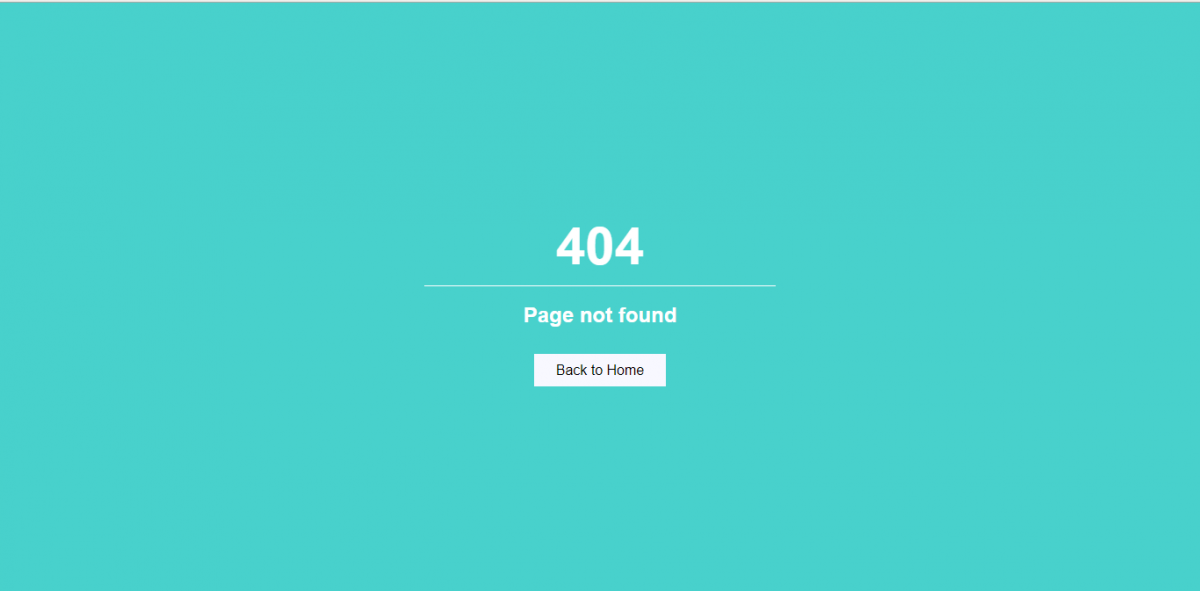
بسیار استفاده کردم. ممنون ازت.
بسیار استفاده کردم. ممنون ازت.
سلام و عرض ادب
اضافه کردن فایل های html، css، js از لحاظ امنیتی مشکلی برای سایت ایجاد نمیکند؟؟
سلام
نمی شه جواب این سوار و به صورت کلی داد. بسته به کدهایی که اضافه می شه این مسئله ممکنه متفاوت باشه